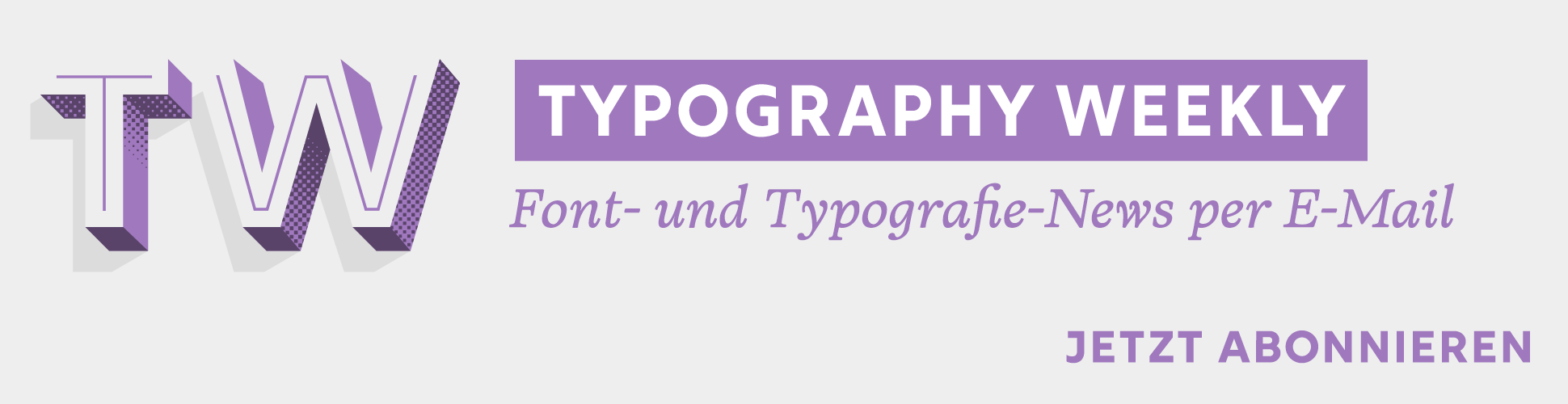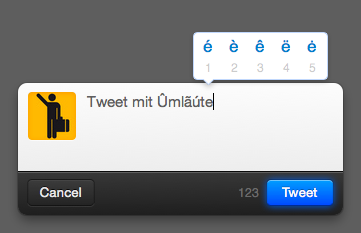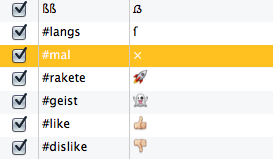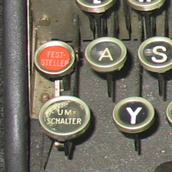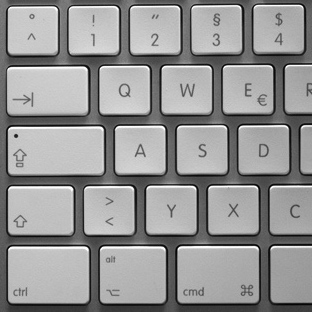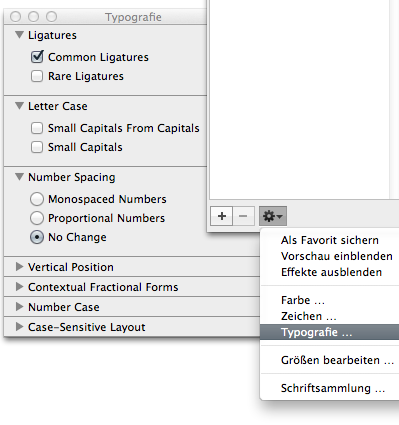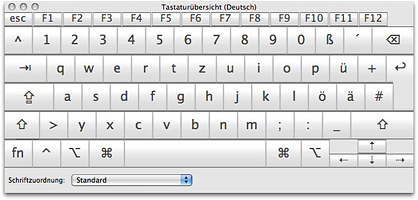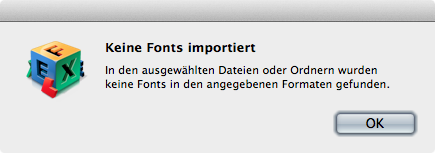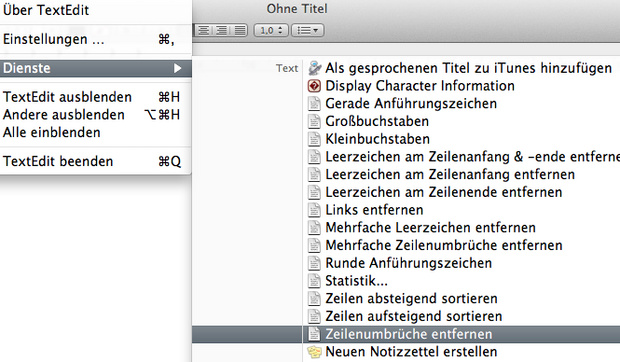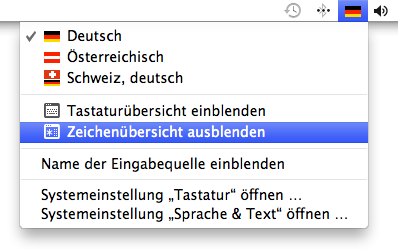In den Fachartikeln, Wiki-Einträgen und Foren auf Typografie.info finden sich jede Menge hilfreicher Tipps zum Umgang mit Schrift am Rechner. Hier übersichtlich zusammengefasst die besten Tipps für den Umgang mit Schrift und Typografie unter Mac OS X. Wir haben uns auf jene Tipps beschränkt, die direkt über das System verfügbar sind und keine kommerziellen Zusatzprogramme erfordern.
Tipp № 1: Zugriff auf diakritische Zeichen (seit 10.7)
Tipp № 2: Textersetzung benutzen (seit 10.6) Seit 10.6 in den Tiefen der Systemsteuerung versteckt, ist diese Funktionen nützlicher, als es auf den ersten Blick scheint. Sie finden die Funktion unter Sprache & Text → Text. Nutzen Sie diese Funktion nicht nur mit den Standardvorgaben die © in © verwandeln etc.!
Definieren Sie alle typografischen Zeichen, die Sie regelmäßig verwenden möchten und auf die kein direkter Zugriff über ein Tastaturkürzel möglich ist! Definieren Sie ein langes s (ſ) einfach als #langs. Das Multiplikationszeichen (×) hat ebenfalls kein Tastaturkürzel am Mac. Geben Sie es zukünftig einfach als #mal ein. Wir wäre es mit #ß für das Versal-Eszett?
Sie lieben die neuen farbigen Emoji von Mac OS X und möchten sie möglichst oft in Chatnachrichten einsetzen? Definieren Sie einfach Ersetzungen wie #herz, #lächeln, #winken und so weiter. Die Kürzel lassen sich schnell tippen, leicht merken und das vorangestellte Doppelkreuz verhindert, dass die Ersetzung ungewollt – z.B. in einem normalen Fließtext – durchgeführt wird.
Tipp № 3: Schluss mit der Caps-Lock-Taste Ein Relikt aus der Schreibmaschinen-Ära und dem frühen Computer-Einsatz: die Feststelltaste wird heute praktisch immer aus Versehen gedrückt. uND dAS vERÄRGERT iN dER rEGEL. Schalten Sie die Taste doch einfach ab!
Öffnen Sie in der Systemsteuerung die Einstellungen für Tastatur (und Maus). Über den Button Sondertasten (im Reiter Tastatur) kann die Funktion der Feststelltaste einfach auf Keine Aktion gestellt werden.
Tipp № 4: Die Sache beim richtigen Namen nennen Drück doch mal Propeller! Wie bitte? Na die Apfel-Taste! Da ist kein Apfel auf meinen Tasten?!
Benutzen Sie lieber die offiziellen deutschen Bezeichnungen der Steuerungstasten, um Verständigungsprobleme zukünftig zu vermeiden. Die wichtigsten lauten: Befehlstaste (⌘), Wahltaste (⌥), Umschalttaste (⇧), Feststelltaste (⇪), Control-Taste (ctrl), Leertaste, Tabulator (⇥), Rückschritt (←), Entfernen (⌦), Zeilenschalter (↩), und Eingabe (⌅).
Tipp № 5: Typografische Feinheiten in Apple-Programmen Geradezu verdächtig gut versteckt hat Apple die erweiterten typografischen Funktionen (OpenType/AAT) in den eigenen Programmen oder jenen, die Apples Textformatierungspaletten direkt benutzen.
Unter dem Zahnrad in der Schriftenpalette verbirgt sich der Punkt Typografie. Hier lassen sich, je nach gerade gewählten Schriftart, die erweiterten typografischen Funktionen wie Ligaturen, Ziffernsets, Bruchziffern usw. aktivieren.
Tipp № 6: Die Entfernen-Taste: es gibt sie doch noch!
Auf Tastaturen mit Nummernblock hatte man noch die Wahlmöglichkeit, ob man das Zeichen links oder rechts vom Cursor löschen wollte. Auf Tastaturen der Laptop-Rechner (z.B. MacBook Pro) gibt es aber nur noch die Rückschritt-Taste ← . Was nur wenige wissen: Drücken Sie einfach zusätzlich fn und Sie können Sie auch das Zeichen rechts vom Curson löschen.
Tipp № 7: Warum haben meine Fonts Null Kilobyte?
Kommen Fonts von außen auf den Mac (E-Mail, CD-ROM, USB-Stick, FTP-Transfer etc.) versagen sie nicht selten den Dienst und zeigen im Finder lediglich eine Dateigröße von 0 KB an. Es handelt sich in diesem Fall um Fonts für die Classic-Umgebung, die zerstört werden, sobald sie die Mac-Umgebung verlassen. Dies lässt sich im Nachhinein auch nicht reparieren. Die Font müssen auf dem Originalrechner zunächst gepackt werden (z.B. als ZIP-Archiv), dann bleibt die Datenstruktur auch beim Kopieren erhalten.
Tipp № 8: Text-Dienste benutzen
Eine kaum bekannte und benutzte Funktion in Mac OS X. Das System stellt allen Programmen so genannte »Dienste« zur Verfügung, mit denen Inhalte bearbeitet oder an andere Programme weitergereicht werden können. Unter den Diensten finden sich auch viel textspezifische Funktionen. Aktivieren Sie die gewünschten Dienste einfach in der Systemsteuerung unter Tastatur → Tastaturkurzbefehle → Dienste → Text. Anschließend kann ein markierter Text in einem Programm über das Programm-Menü und den Auswahlpunkt Dienste bearbeitet werden. Hier einige Beispiel:
- Zwischen Zollzeichen (»Geraden Anführungszeichen«) und korrekten deutschen Anführungszeichen (»Runde Anführungszeichen«) wechseln
- Merfache Leerzeichen oder Zeilenumbrüche entfernen
- Zeilen aufsteigend/absteigend sortieren
- Zusammenfassen: kürzt Texte automatisch per Schieberegler und entfernt gegebenenfalls unnötige Formierungen, Umbrüche, Bilder etc. (Nur mit installierten Developer Tools verfügbar)
- Statistik: Zählt Buchtaben, Leerzeichen, Wörter und Zeilen
Tipp № 9: Tastatur- und Zeichenübersicht in die Menü-Leiste!
Was nützen die besten Helferprogramme, wenn man keinen einfachen Zugang zu ihnen hat. Die seit langem im Mac OS enthaltene Tastaturübersicht zeigt, hinter welchen Tasten sich im gerade benutzten Tastaturlayout Sonderzeichen beim Drücken von Wahl- und Umschalttaste verbergen.
Die in 10.7 gerade vollständig überarbeitete Zeichenübersicht bietet den Zugriff den kompletten Unicode-Zeichenvorrat – übersichtlich nach Kategorien angezeigt und mit einer Suchfunktion nach Unicode-Name.
Um die Tastatur- und Zeichenübersicht von Mac OS X schnell erreichen zu können, sollte man sie einfach in die Menüleiste legen. Dazu unter Systemeinstellungen → Sprache & Text → Eingabequellen den Punkt aktivieren: Eingabequellen in der Menüleiste anzeigen.
Anschließend in den Systemeinstellungen unter Tastatur → Tastatur den Punkt Tastatur- und Zeichenübersicht in der Menüleiste anzeigen aktivieren.
Tipp № 10: Font-Cache löschen
Viele dieser Probleme lassen sich lösen, wenn man immer mal wieder den Zwischenspeicher (»Font Cache«) löscht und dadurch neu aufbauen lässt. Die einfachste Möglichkeit, den Font Cache von Mac OS X zu löschen, ist das Starten im abgesicherten Modus:
- Rechner starten
- Auf den Startton warten
- Umschalt-Taste drücken
- Taste loslassen, wenn das Apple-Logo erscheint
- Rechner hochfahren lassen und danach erneut starten
Aber Achtung: Das Löschen des Font Cache entfernt auch die gegebenenfalls getätigten Aktivierungen und Deaktivierungen von Systemschriften über die Schriftsammlung.